Wyłącz lub włącz tło wideo na stronie nowej karty Edge
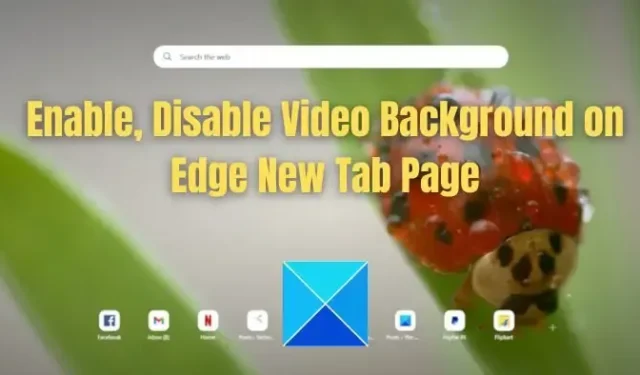
Microsoft mocno skupił się na swojej przeglądarce Edge. W rezultacie przeglądarka Edge od czasu do czasu otrzymuje nowsze funkcje, takie jak sztuczna inteligencja Bing, tło wideo itp. W tym poście pokażemy, jak wyłączyć lub włączyć tło wideo na stronie nowej karty Edge w systemie Windows 11.
Jakie jest tło wideo na stronie nowej karty Microsoft Edge?
Microsoft Edge wyświetla statyczne tło po otwarciu nowej karty. Nowa karta może zawierać wiele informacji, takich jak pogoda, wiadomości itp. Jednak oprócz statycznego obrazu możesz teraz ustawić tło wideo dla nowych kart.
Przed włączeniem filmów w tle w przeglądarce Edge należy zapoznać się z dwoma ustawieniami — Oszczędzanie energii i Zrównoważony.
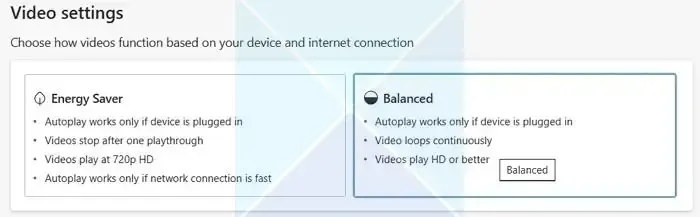
- Oszczędzanie energii: To ustawienie zatrzyma odtwarzanie wideo po jednym odtworzeniu; filmy będą odtwarzane w rozdzielczości 720p HD, a funkcja autoodtwarzania będzie działać tylko wtedy, gdy połączenie sieciowe jest szybkie. Ponadto autoodtwarzanie będzie działać tylko wtedy, gdy urządzenie jest podłączone.
- Zrównoważony: To ustawienie spowoduje ciągłe odtwarzanie wideo w jakości HD lub lepszej. Jednak autoodtwarzanie będzie działać tylko wtedy, gdy urządzenie jest podłączone.
Więc jeśli kiedykolwiek planujesz wyłączyć tła wideo w Edge, możesz ustawić go w trybie oszczędzania energii tylko po to, aby zaoszczędzić na zasobach.
Wyłącz lub włącz tło wideo na stronie nowej karty Edge
Ale domyślnie tła wideo nie są aktywowane. Dlatego przeglądarka Edge nie wyłączy filmów w tle strony Nowa karta. Jednak włączanie i wyłączanie nowej funkcji jest bardzo łatwe.
- Włącz wideo w tle na Edge
- Wyłącz tło wideo w Edge
1] Włącz tło wideo na Edge
W każdym razie, oto jak włączyć tła wideo w Edge:
- Najpierw uruchom Microsoft Edge.
- Kliknij ikonę Ustawienia w prawym górnym rogu i kliknij Edytuj tło.
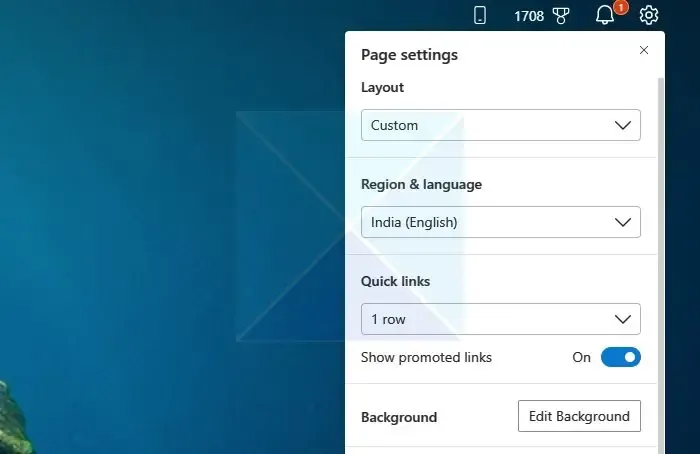
- Teraz wybierz wszystkie dostępne filmy do wykorzystania jako tło i kliknij Zastosuj.
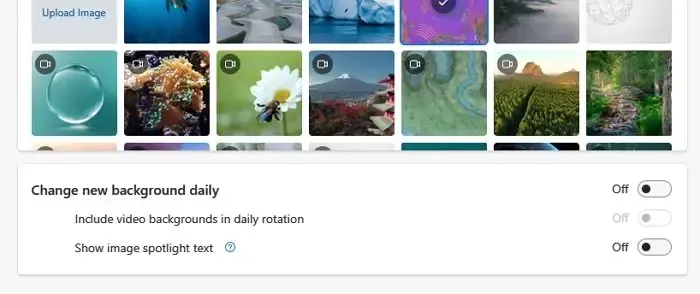
- Ponadto przewiń w dół i włącz opcję Codziennie zmieniaj nowe tło i Uwzględniaj tła wideo w codziennej rotacji.
- Na koniec wybierz tryb między Oszczędzaniem energii a Zrównoważony zgodnie ze swoimi zainteresowaniami.
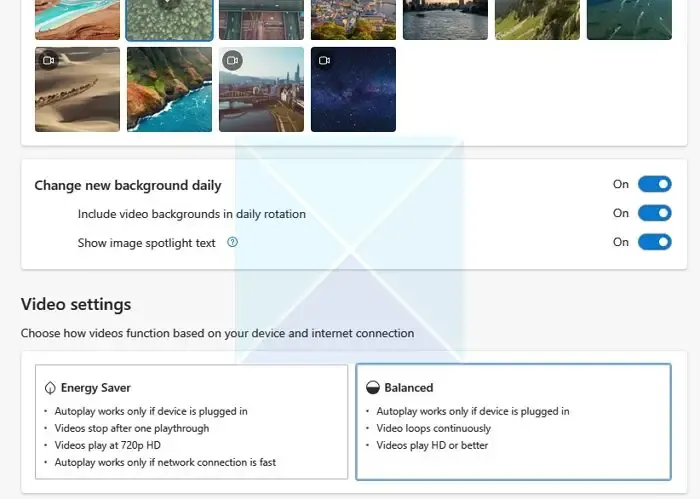
- Po zakończeniu będziesz codziennie widzieć nowy obraz lub film w przeglądarce Edge.
2] Wyłącz tło wideo w Edge
- Najpierw uruchom Microsoft Edge.
- Znajdź ikonę sterowania w lewym dolnym rogu karty przeglądarki i kliknij przycisk pauzy.
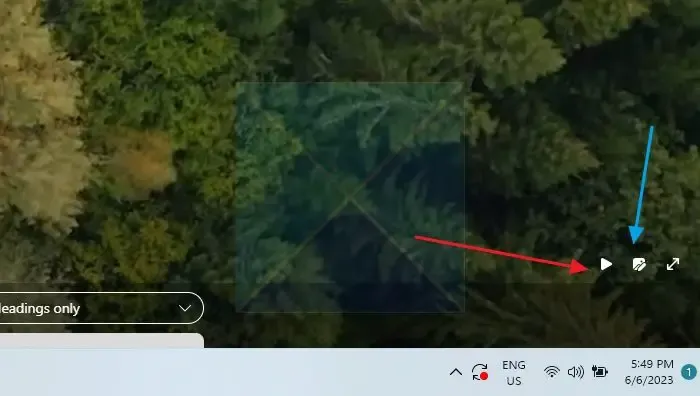
- Następnie kliknij ikonę edytora obok.
- Teraz wybierz dowolny z dostępnych obrazów, aby użyć go jako tła. Możesz także przesłać swój obraz.
- Następnie przewiń w dół i włącz opcję Codziennie zmieniaj nowe tło. Dzięki temu codziennie zobaczysz nowy obraz tła.
- Dodatkowo wyłącz także opcję Uwzględnij tła wideo w codziennej rotacji. Więc nie zobaczysz żadnych tła wideo.
To wszystko, jak włączyć i wyłączyć tło wideo na stronie nowej karty Edge. Jest to doskonała funkcja, którą możesz włączyć w przeglądarce i codziennie oglądać nowe tło wideo. Ale jeśli martwisz się wykorzystaniem zasobów systemowych, rozważ uruchomienie go w trybie oszczędzania energii lub całkowite wyłączenie tej funkcji.
Jak zmienić tło mojej nowej karty w przeglądarce Microsoft Edge?
Kliknij ikonę koła zębatego na stronie Nowa karta, a następnie wybierz Edytuj tło. Otworzy się strona konfiguracji wideo i obrazów. Tutaj możesz wybrać z dostępnego obrazu lub przesłać swój obraz do wyświetlenia jako tło.
Jak wyłączyć typy obrazów tła dla strony Edge New Tab?
Jeśli nie chcesz żadnego tła obrazu, możesz je wyłączyć lub zastąpić filmem. Kliknij ikonę koła zębatego na stronie Nowa karta, a następnie wybierz Edytuj tło. Wybierz opcję Brak, aby wyłączyć wideo i dźwięk w tle, lub wybierz wideo.



Dodaj komentarz